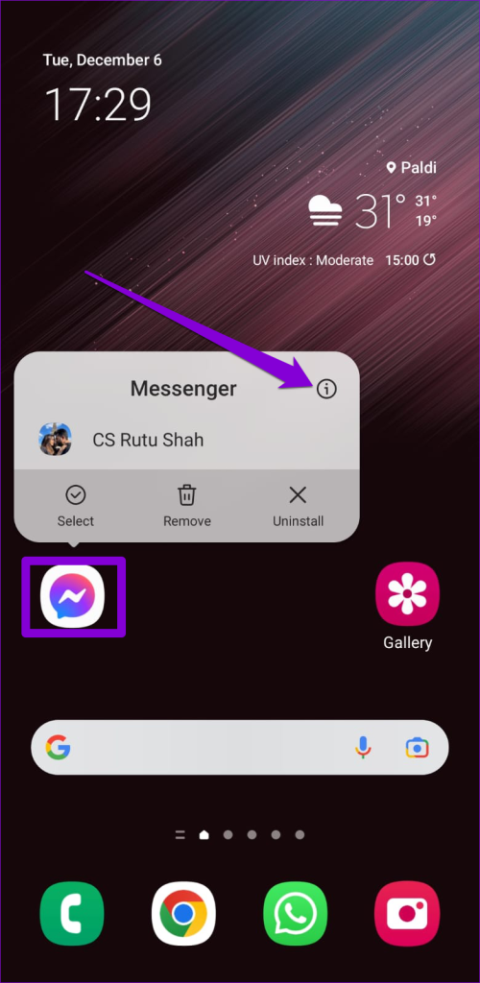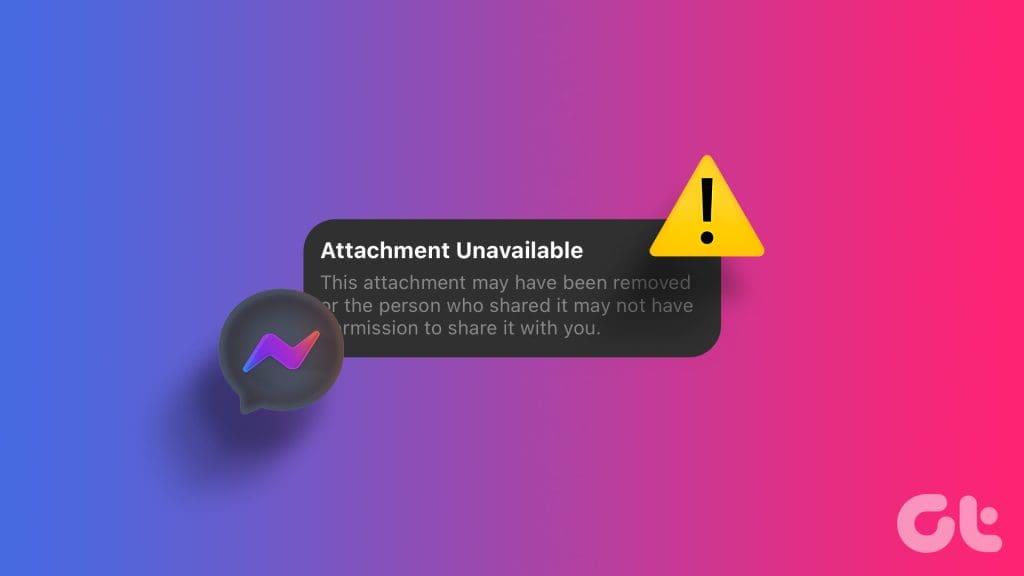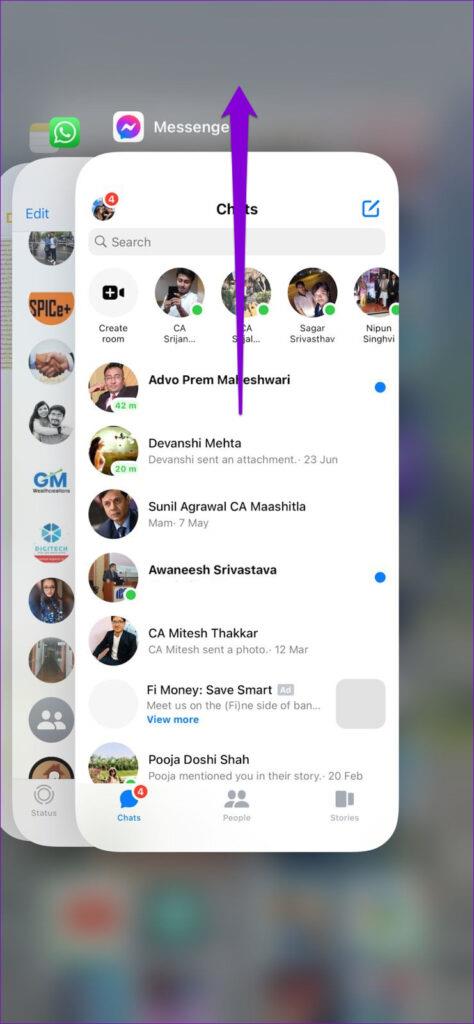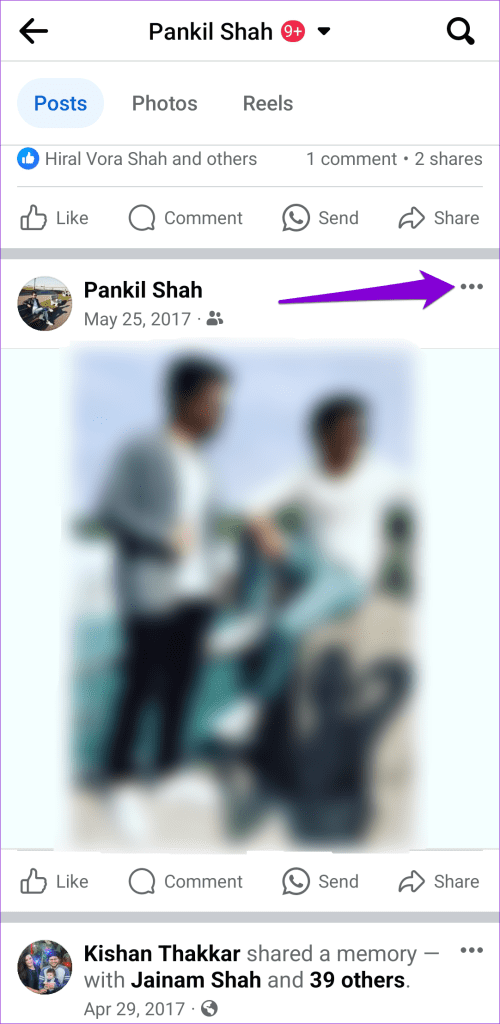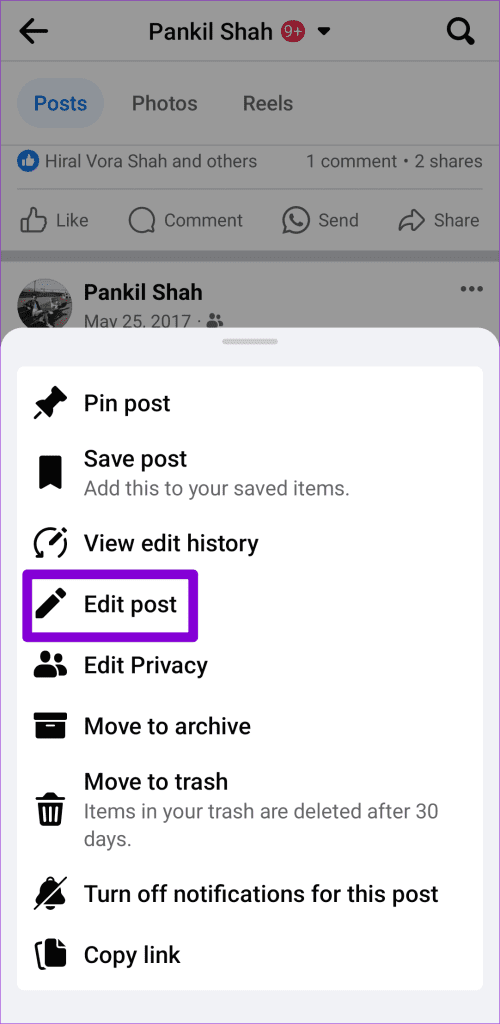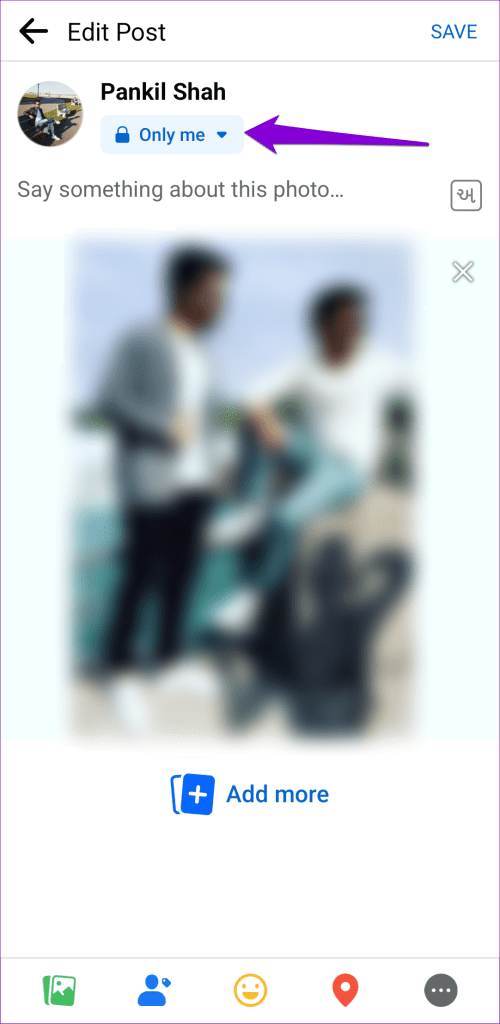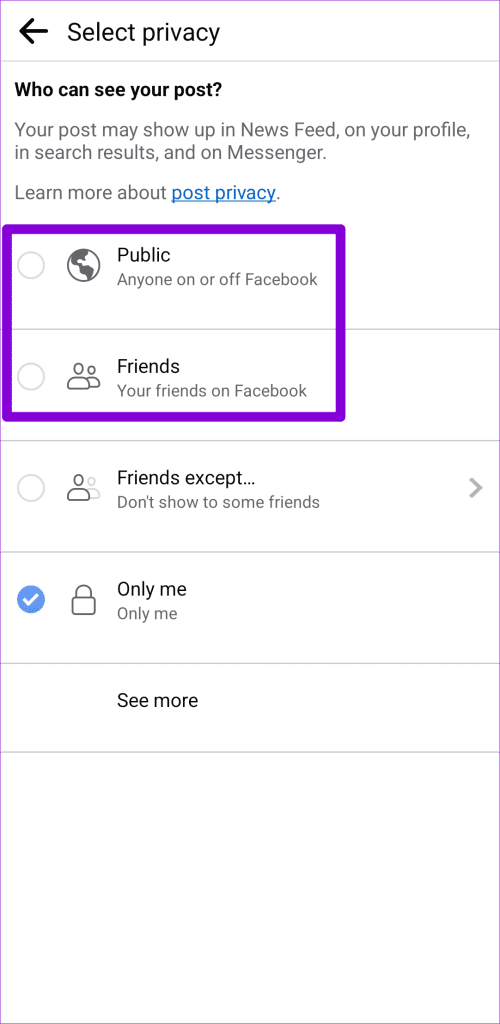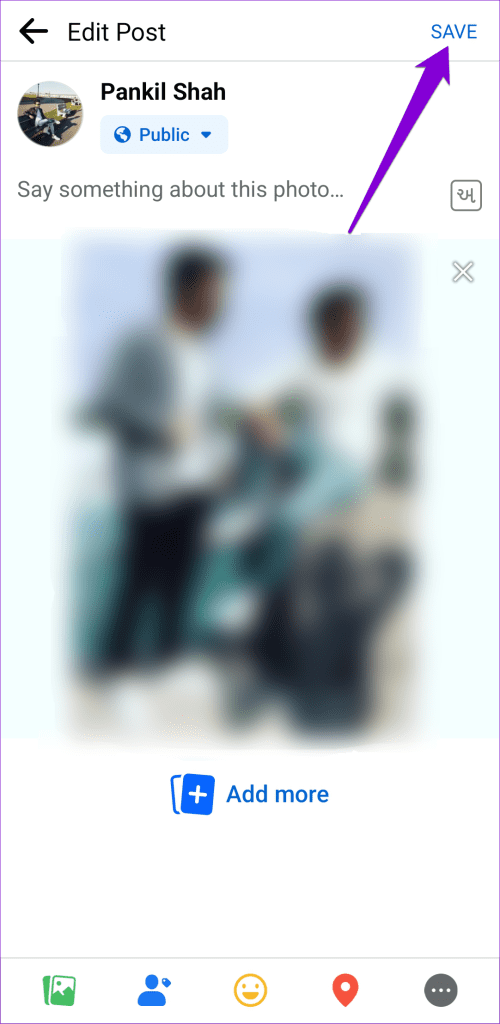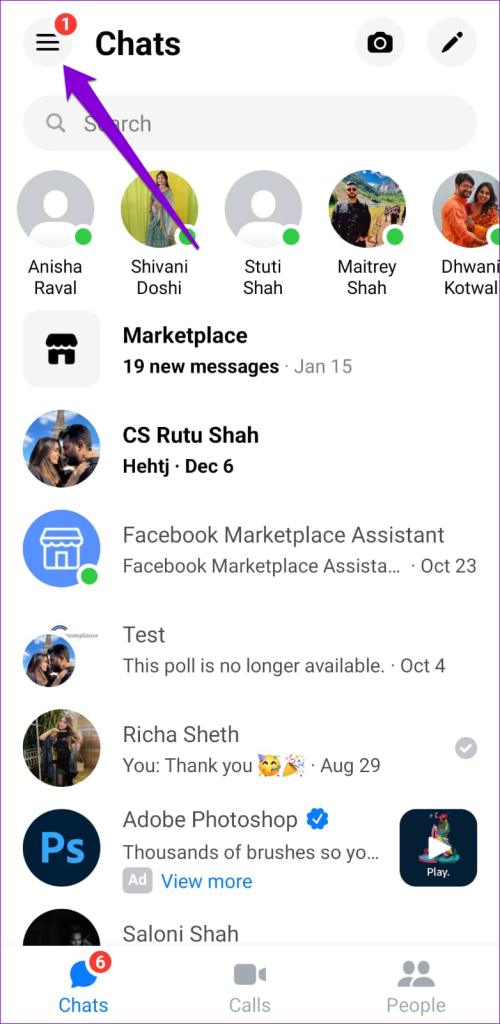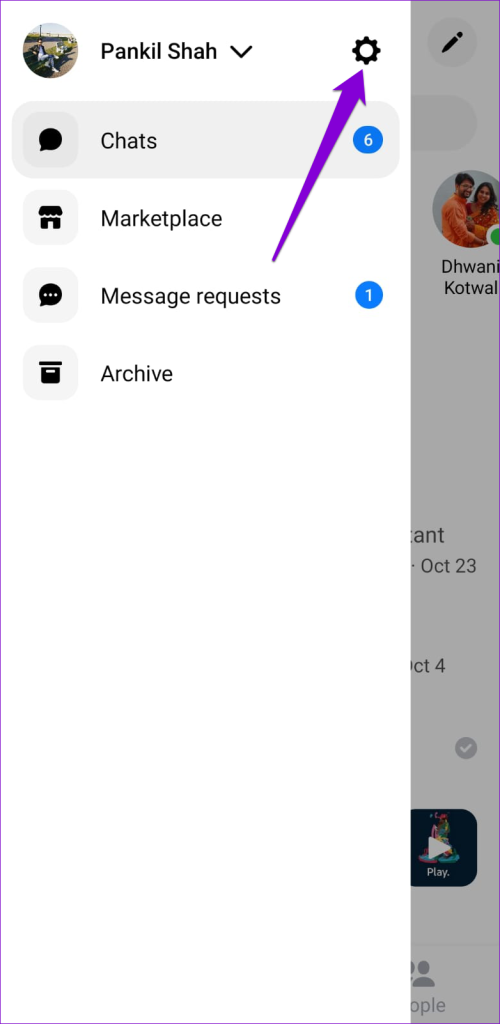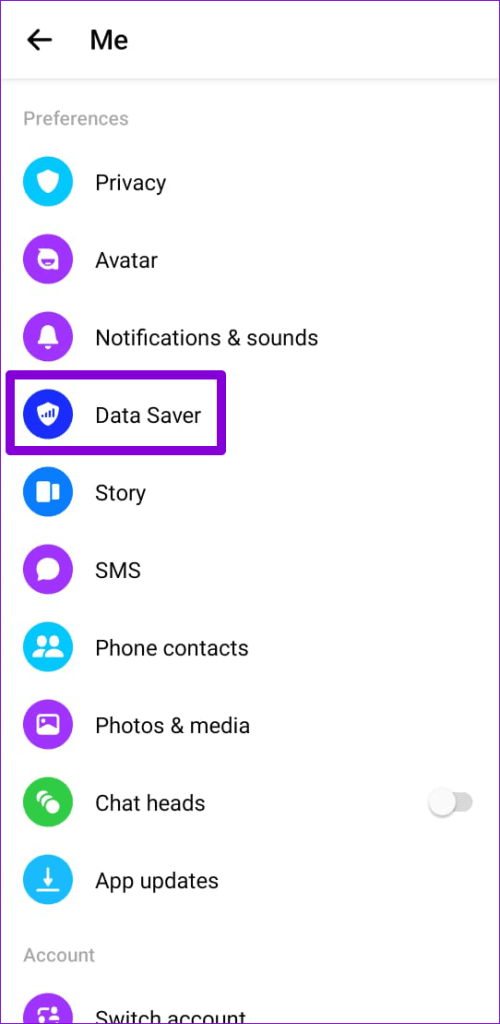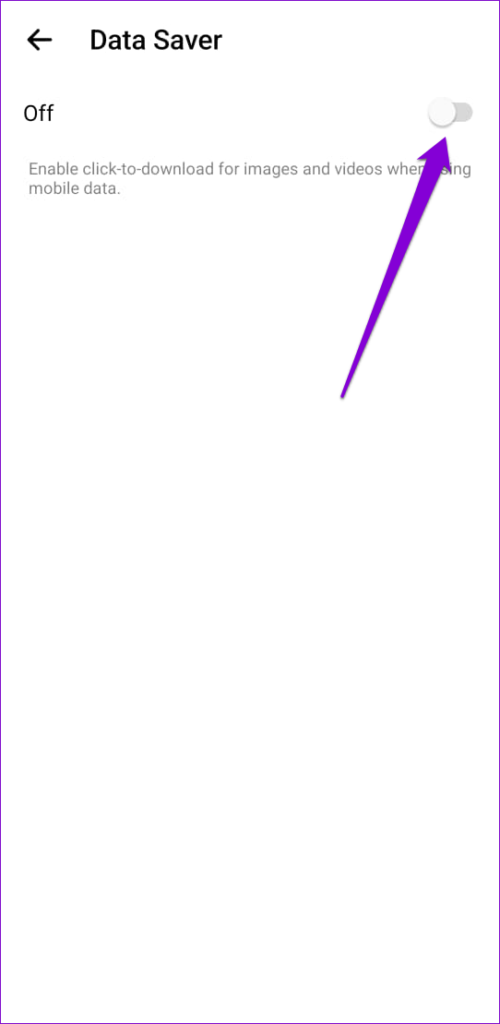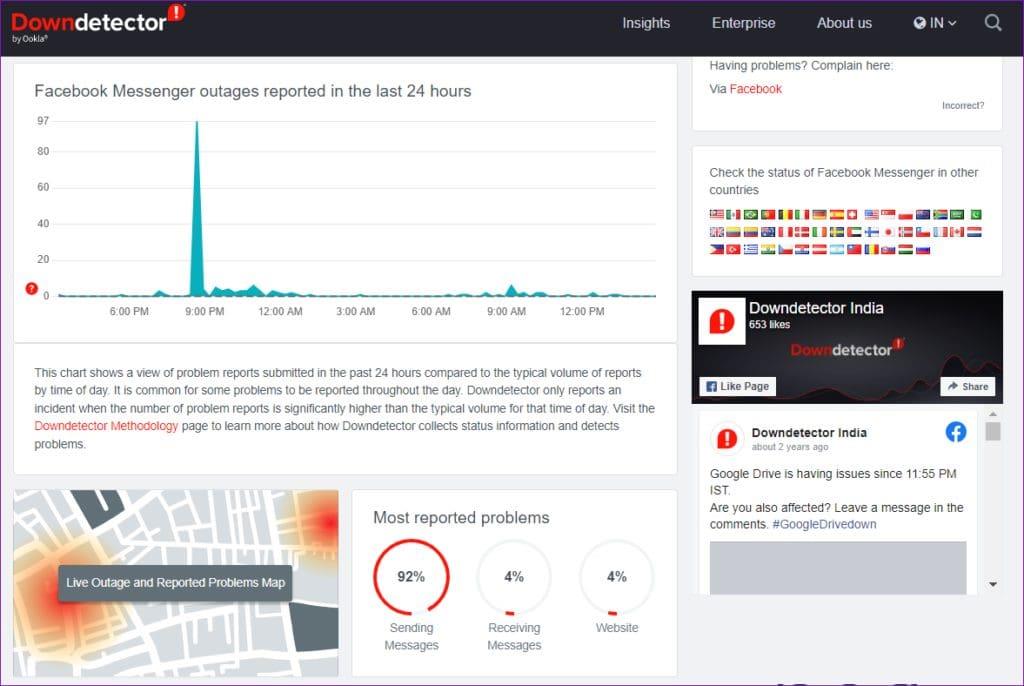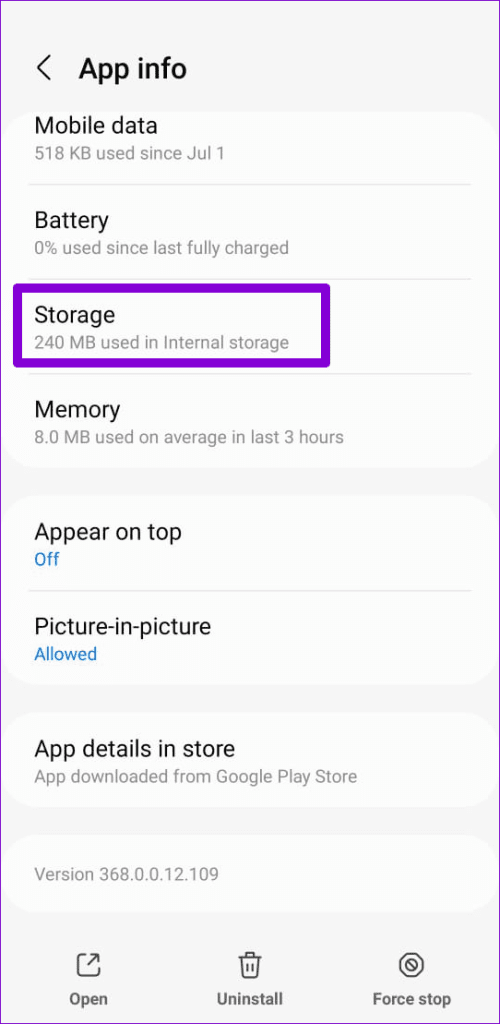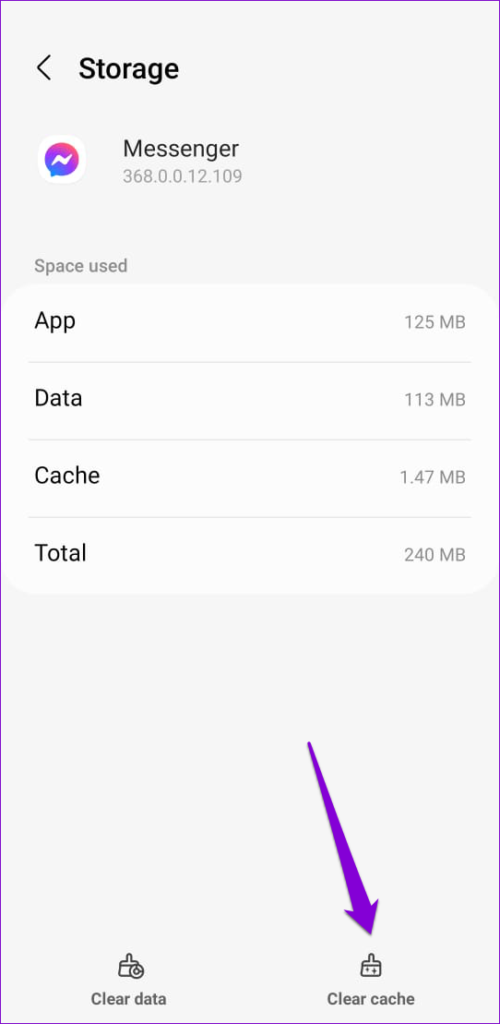Facebook マーケットプレイスで魅力的なアイテムやフィード上の興味深いビデオを見つけたら、メッセンジャー アプリを介して友人や家族と簡単に共有できます。これは便利ですが、メッセンジャー アプリで共有または受信した Facebook の投稿に、Android または iPhone で「添付ファイルを利用できません」エラーが表示されると困惑することがあります。
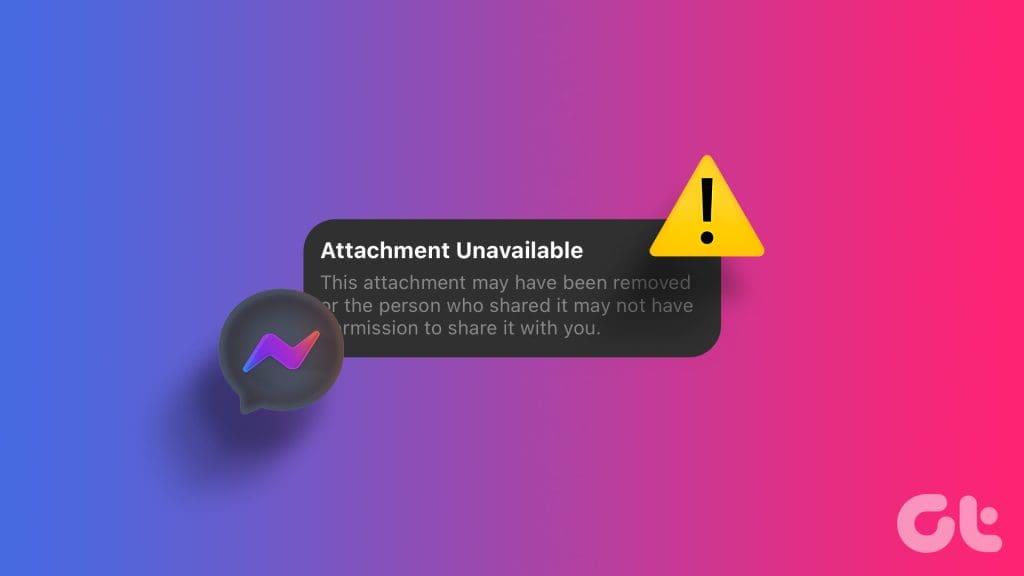
このようなエラーが発生しても、Facebook の投稿を共有するために Instagram やその他の代替手段を使用する必要はありません。これを解決するために、この迷惑なエラーを永久に修正するための役立つヒントをいくつかリストしました。
1.メッセンジャーアプリを閉じて再度開きます
メッセンジャーなどのアプリで問題が発生した場合、最初に行うべきことはアプリを再起動することです。これは、エラーの原因となっている可能性のある一時的な不具合を修正するのに役立ちます。
Android でメッセンジャーを強制的に終了するには、アプリ アイコンを長押しし、表示されるメニューから情報アイコンをタップします。 [アプリ情報] ページで、[強制停止] オプションをタップします。


iPhone をお持ちの場合は、画面の下から上にスワイプして (またはホーム画面ボタンを 2 回押して)、アプリ スイッチャーを表示します。メッセンジャー カードを上にスワイプして閉じます。
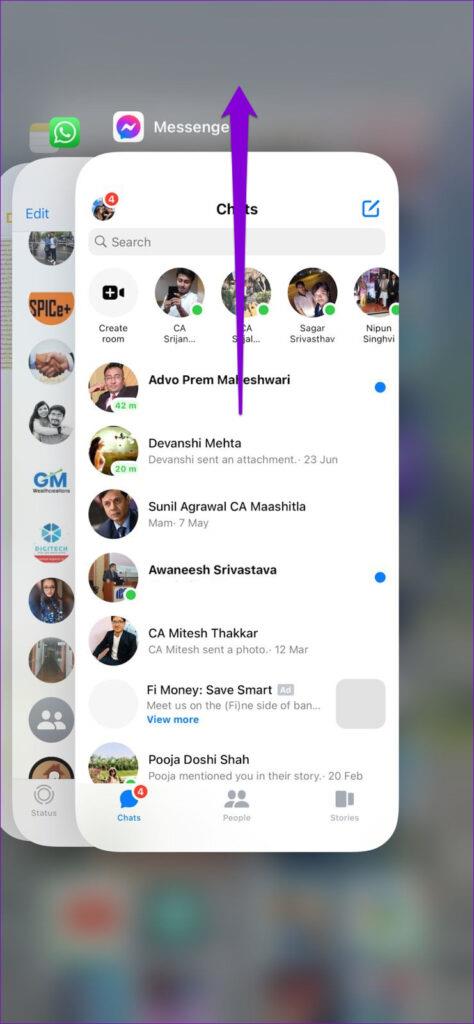
メッセンジャー アプリを再度開き、添付ファイルがまだ読み込まれているかどうかを確認します。
2. 投稿が公衆に見えるようにする
Facebook の共有投稿が非公開に設定されている場合、メッセンジャーで「添付ファイルを利用できません」というエラーが表示されることがあります。これを回避するには、投稿を共有する前に、投稿の公開設定が [公開] または [友達] に設定されていることを確認する必要があります。
ステップ 1:携帯電話で Facebook アプリを開き、問題のある投稿を見つけます。
ステップ 2:投稿の横にある 3 点メニュー アイコンをタップし、[投稿の編集] を選択します。
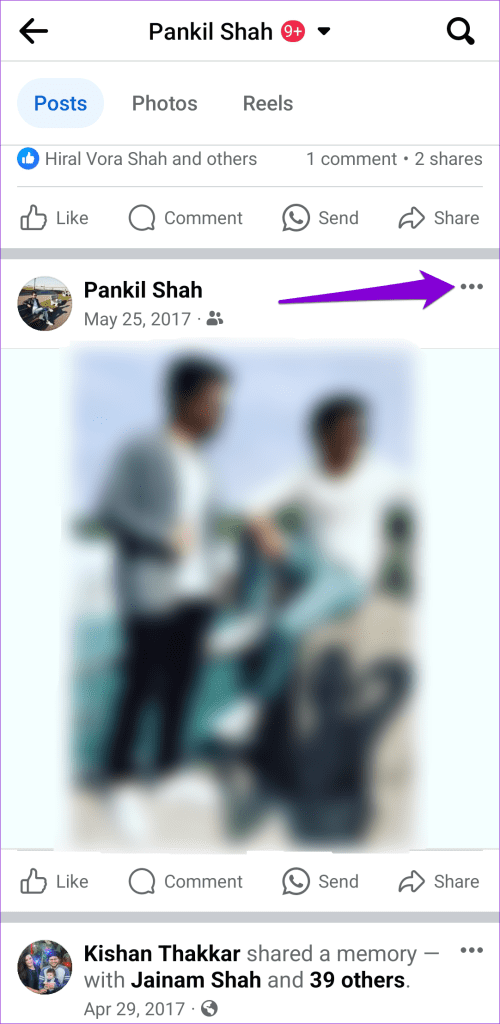
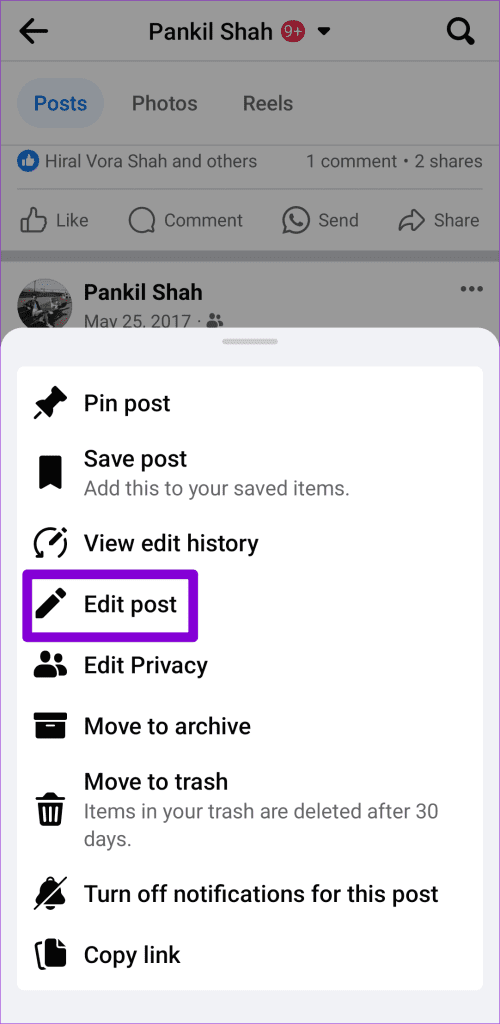
ステップ 3:上部のドロップダウン メニューをタップし、[パブリック] または [友達] を選択します。
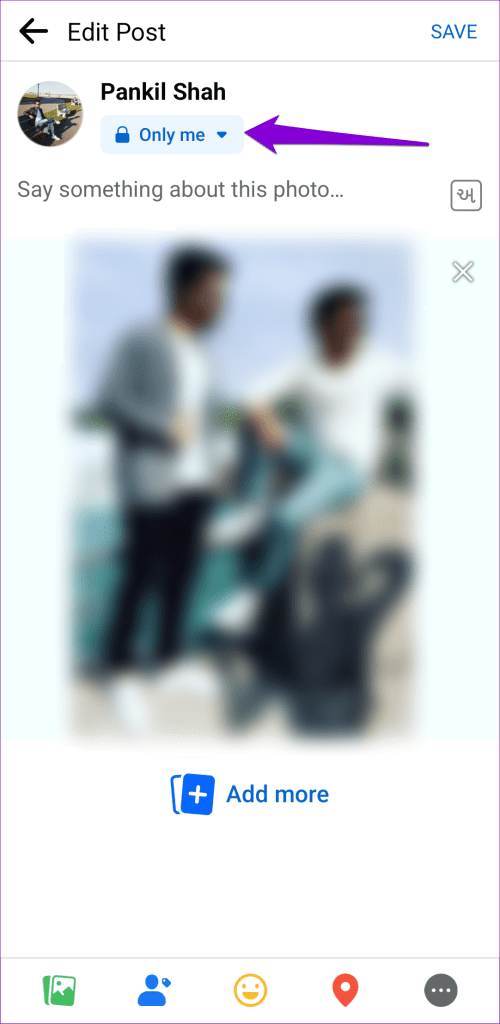
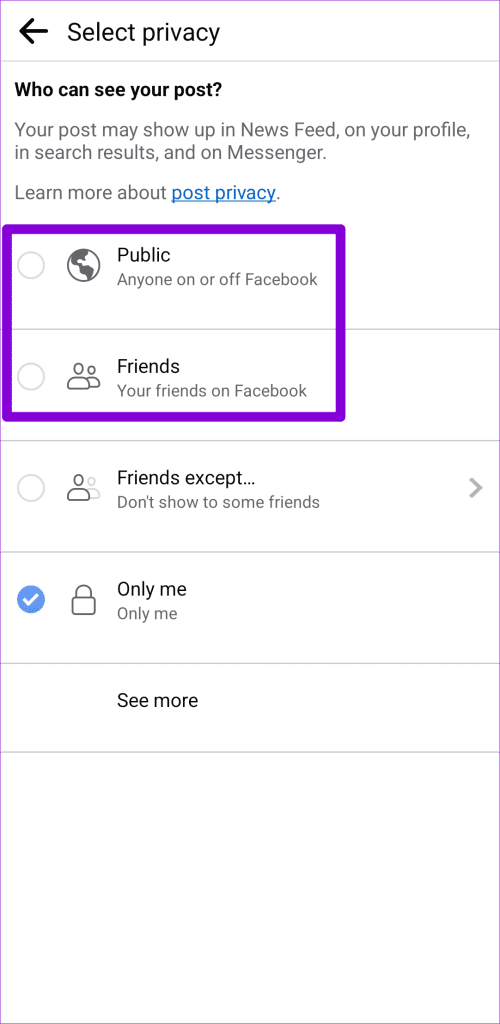
ステップ 4:投稿に戻り、右上隅にある [保存] をタップします。
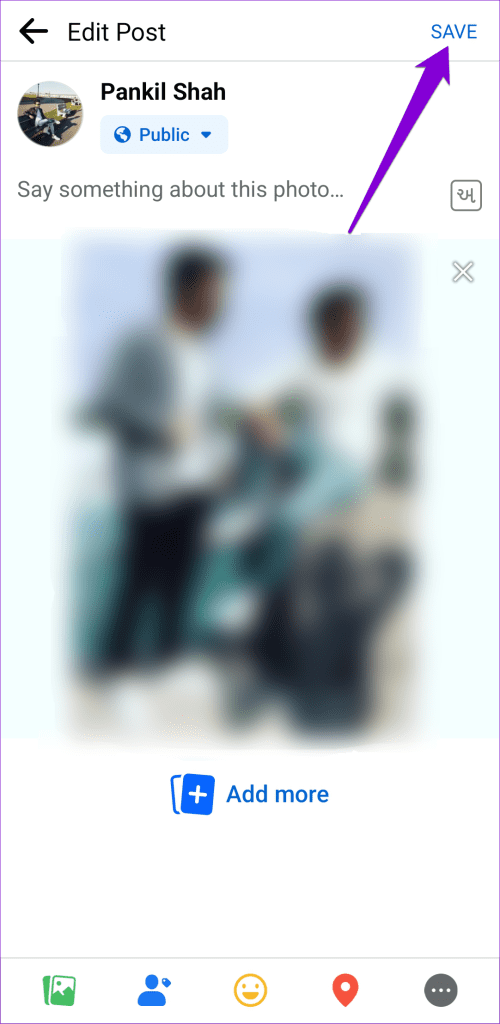
上記の手順を完了したら、Facebook メッセンジャーで投稿を共有し、友達が見られるようにします。
3. 投稿は削除された可能性があります
他の人の投稿を共有すると、Facebook メッセンジャー アプリで「添付ファイルを利用できません」エラーが表示されますか?投稿が削除されたり、利用できなくなったりすると、このようなことが起こる可能性があります。メッセンジャー上の特定の投稿に対してのみ「添付ファイルを利用できません」エラーが表示される場合は、アプリに問題はない可能性があります。

4.メッセンジャーのデータセーバーモードを無効にする
Messenger に組み込まれたデータ セーバー機能は、制限されたデータ プランを使用している場合に役立ちます。この機能を有効にすると、アプリのデータ使用量が制限され、添付ファイルの自動ダウンロードが妨げられるため、問題が発生する場合があります。メッセンジャーのデータ セーバー モードを無効にして、問題が解決するかどうかを確認してください。
ステップ 1:携帯電話でメッセンジャー アプリを開きます。左上隅にあるメニュー アイコン (3 本の水平線) をタップし、歯車アイコンをタップして設定メニューにアクセスします。
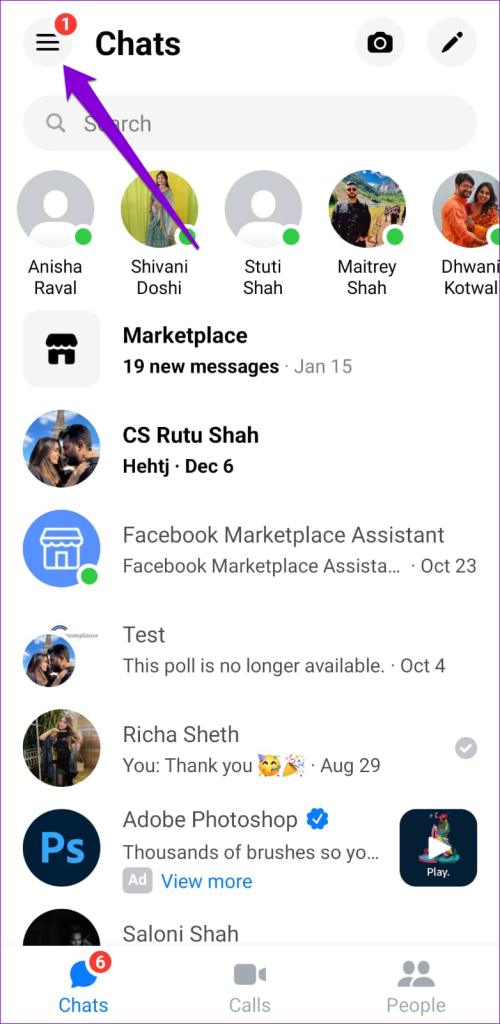
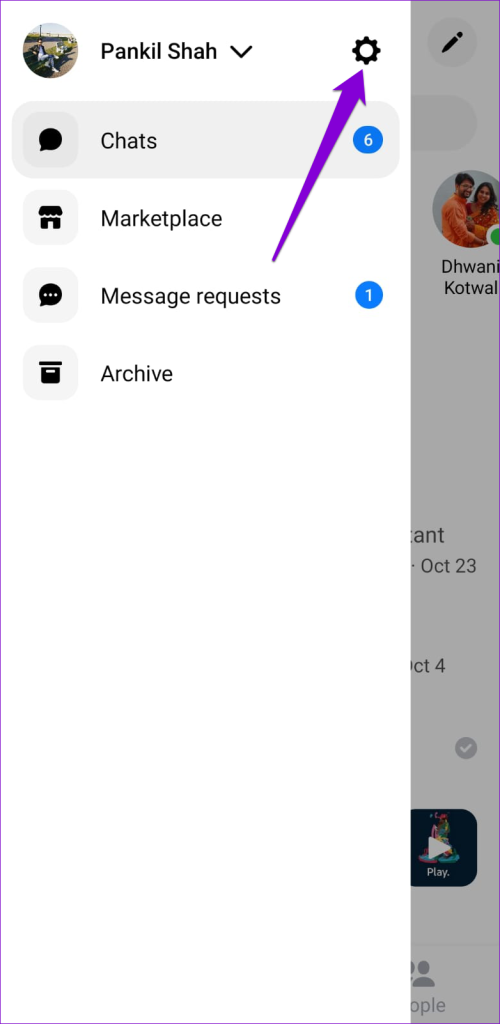
ステップ 2:下にスクロールして「データセーバー」をタップし、次のメニューのトグルをオフにします。
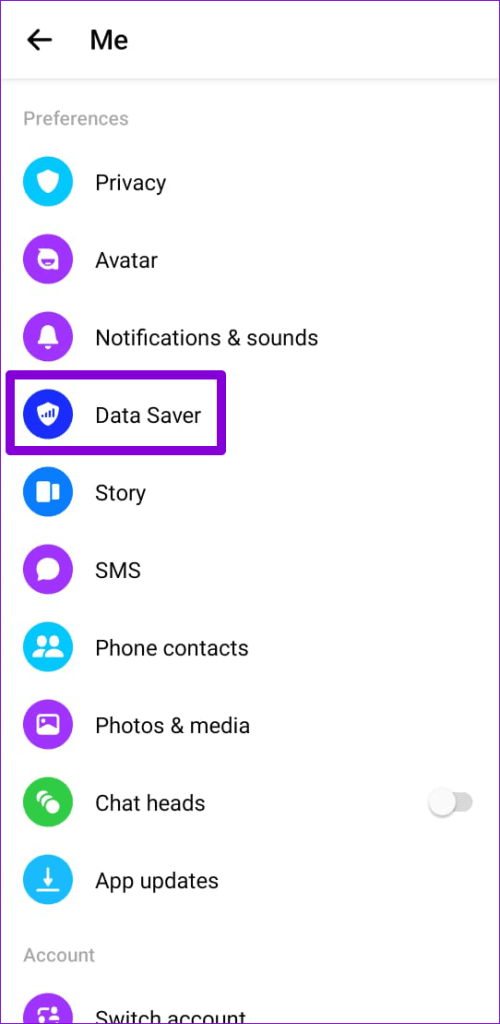
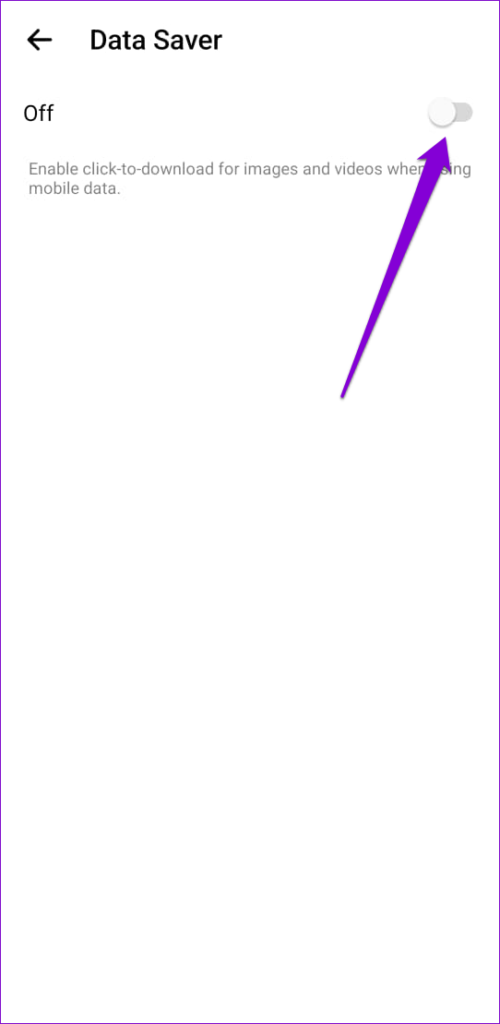
5. メッセンジャーサーバーのステータスを確認する
サーバー関連の問題により、メッセンジャー アプリで「添付ファイルを利用できません」エラーが発生する場合もあります。その場合、他のメッセンジャー機能の使用にも問題が生じる可能性があります。そうだと思われる場合は、次のリンクを使用して、Downdetector で Facebook Messenger のサーバーのステータスを確認してください。
ダウンディテクタにアクセス
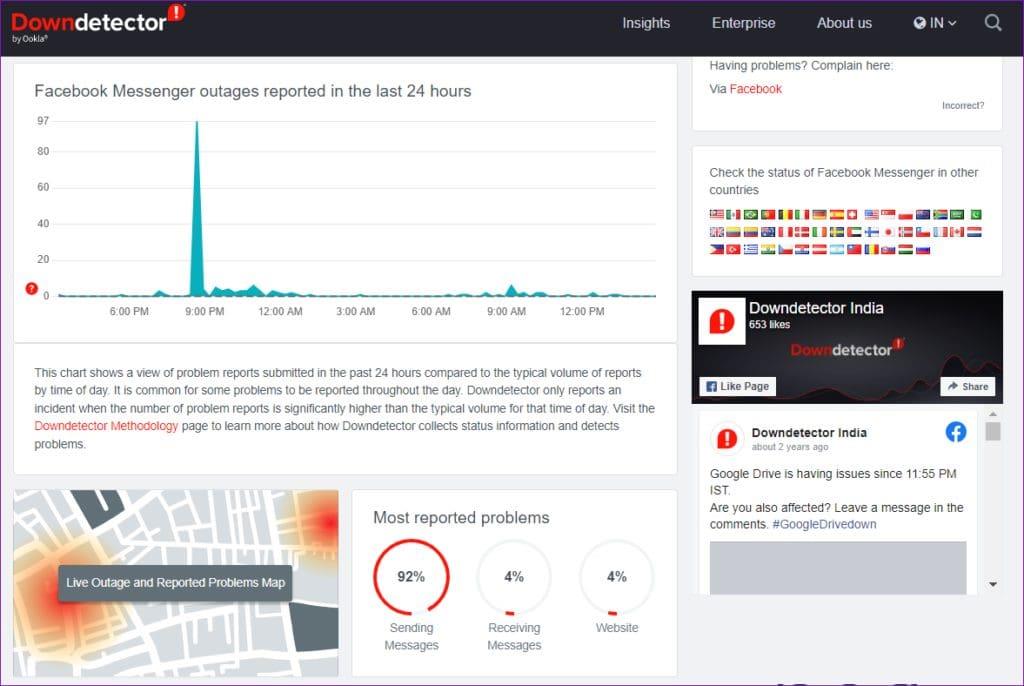
停止グラフに大きなスパイクが見られる場合は、企業が問題を解決するまで待ち、エラーがまだ表示されるかどうかを確認してください。
6. メッセンジャーのキャッシュをクリアする (Android)
この時点でもメッセンジャー アプリで添付ファイルを表示できない場合は、既存のアプリのキャッシュが破損しているかアクセスできなくなっている可能性があります。これを修正するには、次の手順に従ってメッセンジャー アプリのキャッシュをクリアしてみてください。
ステップ 1:メッセンジャー アプリのアイコンを長押しし、アプリ情報アイコンをタップします。

ステップ 2: [ストレージ] に移動し、[キャッシュのクリア] オプションをタップします。
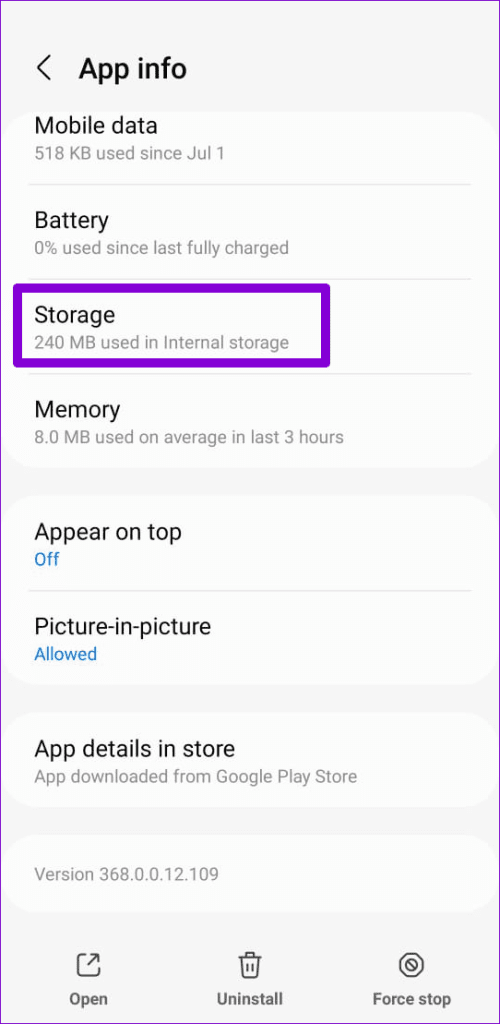
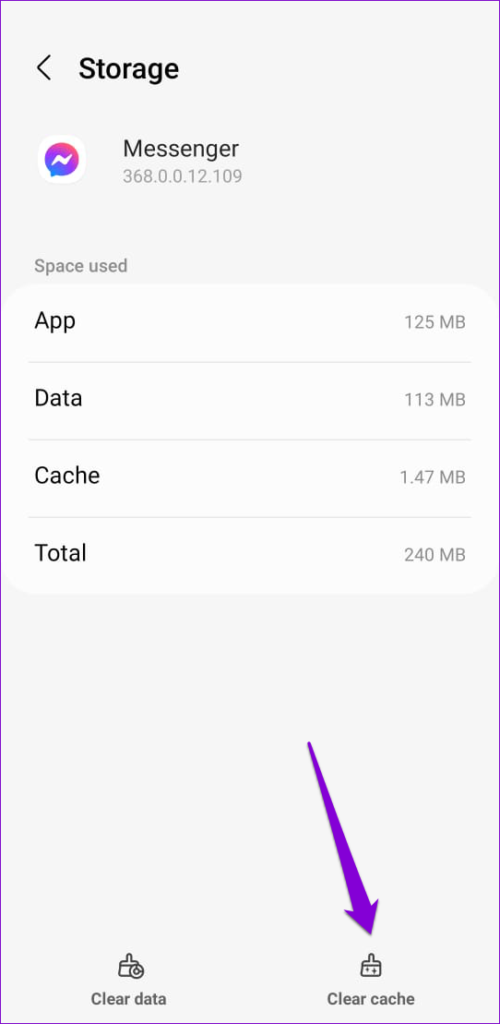
7. アプリを更新する
Android または iPhone で古いバージョンのメッセンジャー アプリを使用すると、「添付ファイルを利用できません」エラーが発生する可能性があります。したがって、何も問題が解決しない場合は、Play ストア (Android) または App Store (iPhone) からメッセンジャー アプリを更新して、問題が解決するかどうかを確認してください。
Android用メッセンジャー
iPhone用メッセンジャー
アタッチメントを解き放つ
メッセンジャー アプリで Facebook の共有投稿を共有または表示するときに、「添付ファイルが利用できません」などのエラーが発生するとイライラすることがあります。ありがたいことに、このようなエラーの修正は通常は簡単で、時間はかかりません。